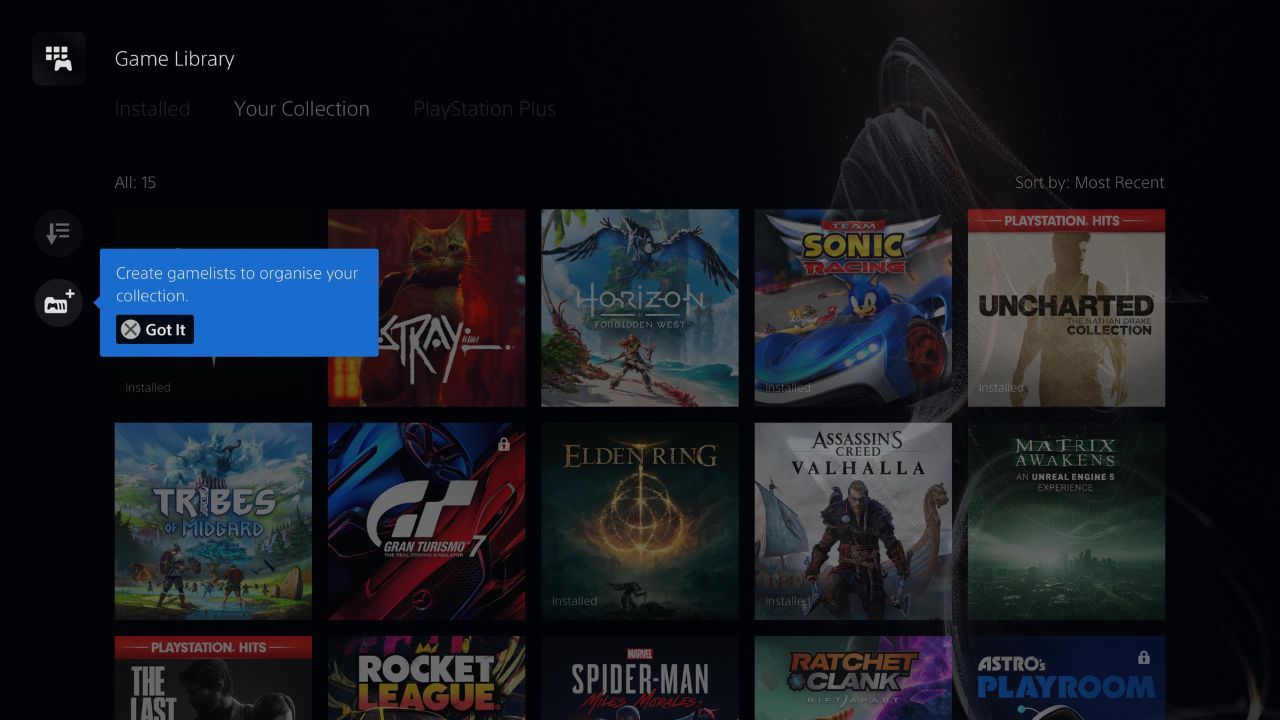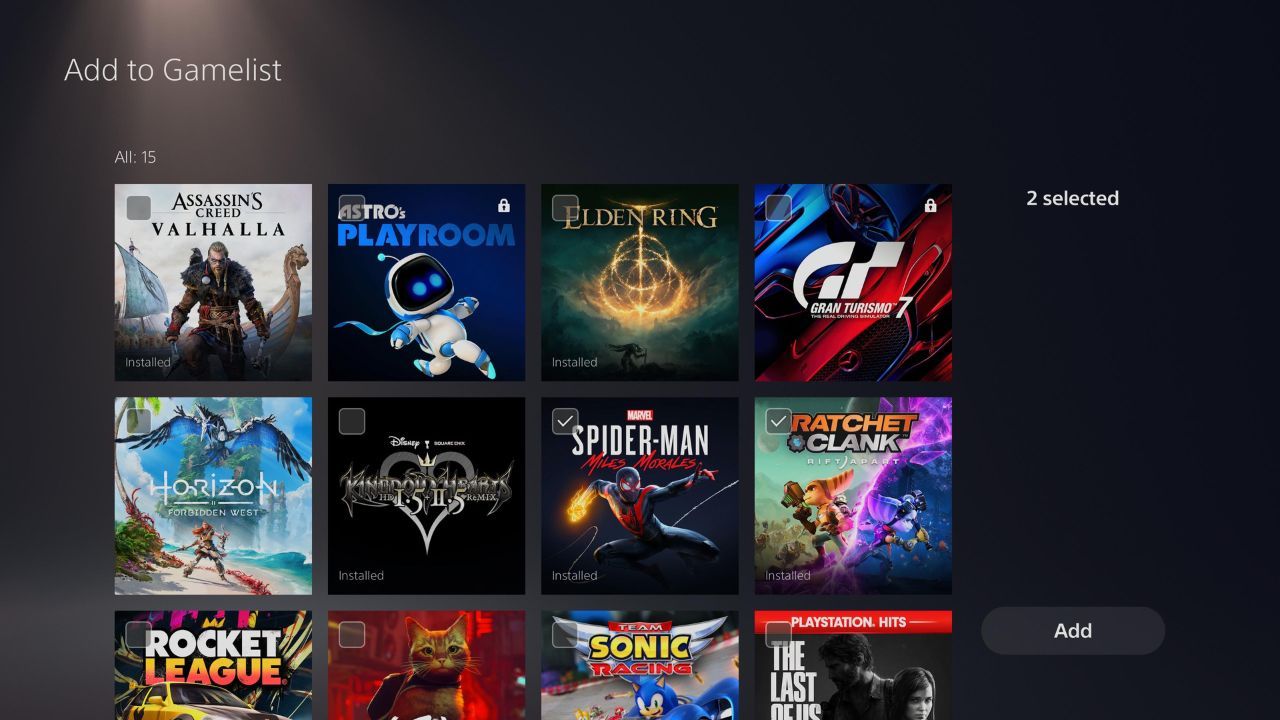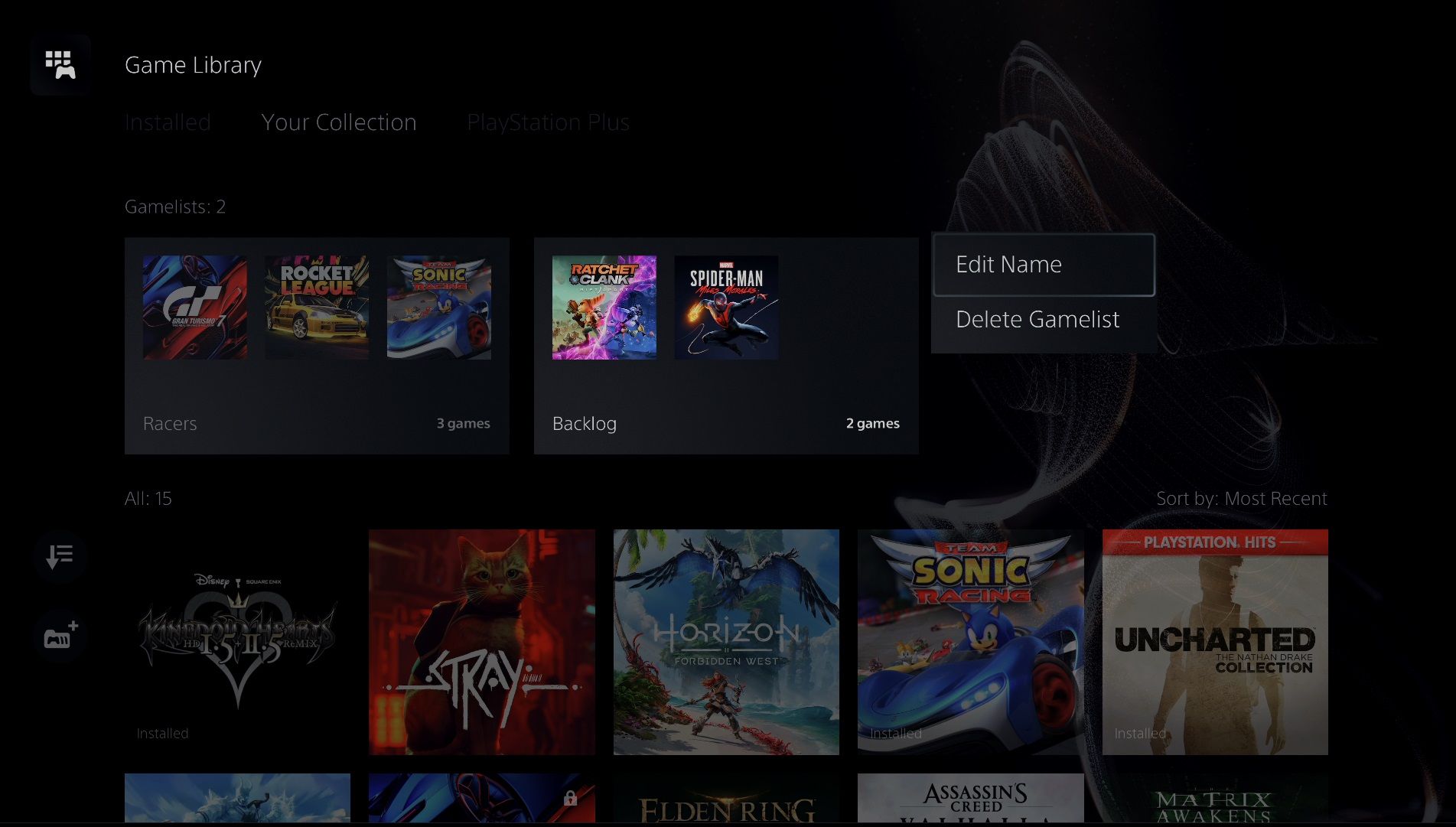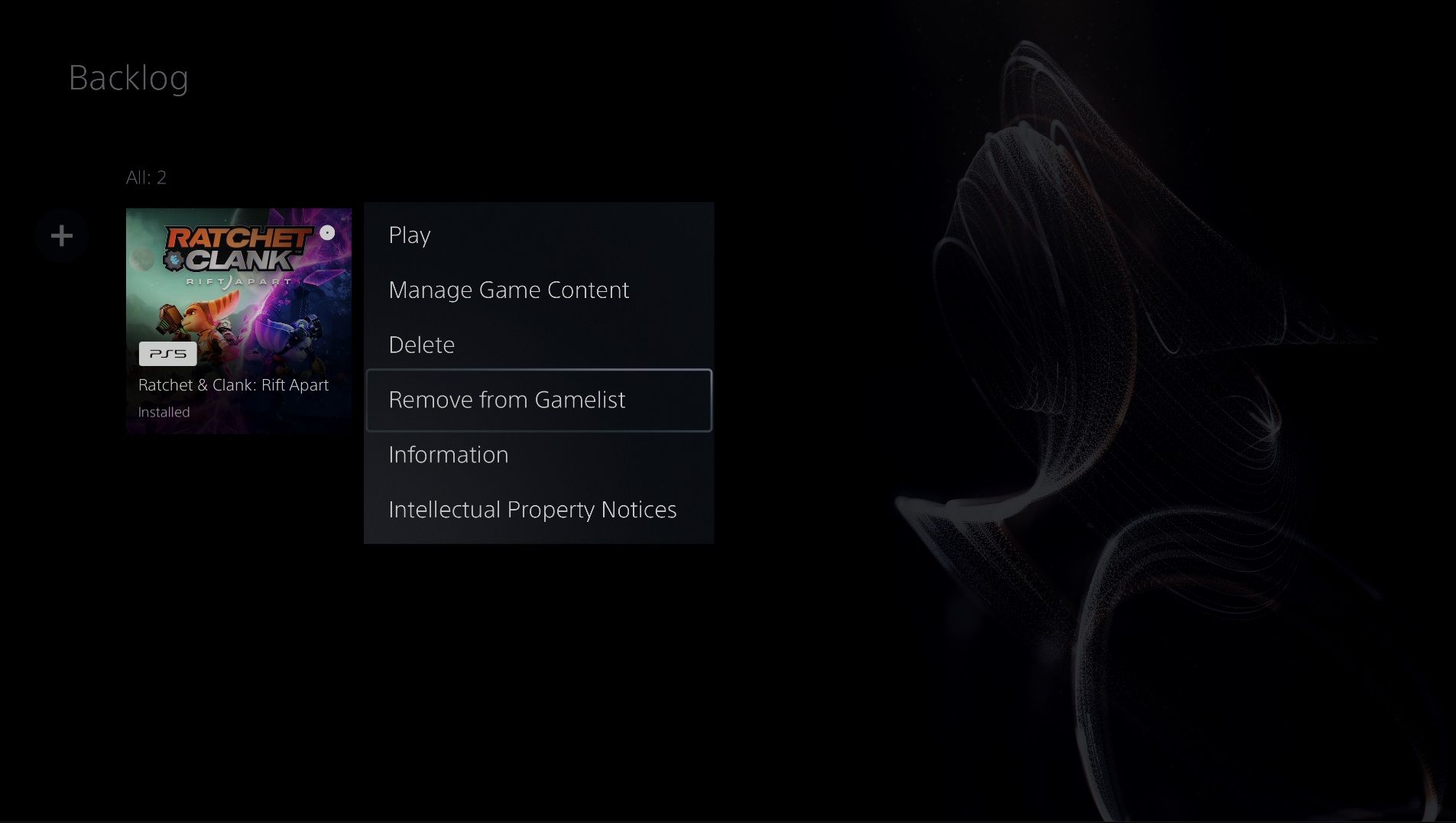Sự dễ dàng và thuận tiện của việc tải xuống trò chơi kỹ thuật số đã dẫn đến sự gia tăng lớn doanh số bán trò chơi kỹ thuật số trong vài năm qua. Và với việc phát hành Xbox Series X và PlayStation 5 Digital Edition hoàn toàn không có ổ đĩa, doanh số bán hàng này sẽ chỉ tiếp tục tăng.
Nhưng với một bảng điều khiển chứa đầy tiềm năng hàng trăm tựa game chỉ dành cho kỹ thuật số, thật dễ dàng để mất dấu những trò chơi bạn có. Game thủ cần một cách hợp lý để sắp xếp các tựa game của họ để tránh mất chúng trong công việc tồn đọng mãi mãi. Đây là nơi các danh sách trò chơi xuất hiện.
Danh sách trò chơi trên PS5 là gì?
Danh sách trò chơi trên PS5 cho phép bạn tạo các thư mục để giúp bạn dễ dàng sắp xếp trò chơi của mình. Các thư mục này hoàn toàn có thể tùy chỉnh, vì vậy bạn có thể sắp xếp trò chơi của mình theo cách bạn muốn.
Bạn có thể đổi tên danh sách trò chơi của mình để sắp xếp các tựa game của bạn theo thể loại, năm phát hành hoặc thậm chí những gì bạn muốn chơi tiếp theo. Bạn có thể có tối đa 15 danh sách trò chơi, mỗi danh sách chứa tối đa 100 trò chơi.
Theo mặc định, trò chơi của bạn sẽ được hiển thị ở định dạng danh sách trên PS5 của bạn. Sắp xếp trò chơi của bạn trong các thư mục như thế này giúp bạn không phải cuộn qua toàn bộ thư viện để tìm một trò chơi duy nhất. Và bạn càng dành ít thời gian tìm kiếm trò chơi của mình, thì bạn càng có nhiều thời gian để chơi chúng!
Vì vậy, nếu bạn muốn tạo danh sách trò chơi để giữ cho các trò chơi PS5 của mình có tổ chức, đây là cách thực hiện.
Cách tạo danh sách trò chơi
Điều đầu tiên bạn nên làm trước khi tạo danh sách trò chơi của riêng mình để sắp xếp PS5 là đảm bảo bảng điều khiển của bạn được cập nhật. Tính năng danh sách trò chơi không có sẵn khi ra mắt, vì vậy nếu bạn chưa cập nhật bảng điều khiển của mình kể từ khi nó được giới thiệu, thì bạn có thể không sử dụng được tính năng này.
Để cập nhật PS5 của bạn, hãy nhấn nút PS trên bộ điều khiển của bạn và cuộn đến Tải xuống / Tải lên. Nếu có bản cập nhật, hãy chọn bản cập nhật đó và làm theo lời nhắc trên màn hình để cài đặt bản cập nhật.
Bạn cũng sẽ cần cập nhật bộ điều khiển PS5 DualSense của mình theo thời gian. Bạn có thể làm như vậy từ bảng điều khiển hoặc PC của mình. Xem hướng dẫn của chúng tôi về cách cập nhật bộ điều khiển PS5 từ PC của bạn để tìm hiểu cách thực hiện.
Khi PS5 của bạn đã cập nhật thành công, hãy làm theo hướng dẫn bên dưới để quản lý danh sách trò chơi của bạn.
- Mở thư viện của bạn bằng cách truy cập trang chủ của bạn, cuộn sang bên phải và chọn Thư viện trò chơi.
- Cuộn sang phải và chọn Bộ sưu tập của bạn.
- Chọn Tạo danh sách trò chơi biểu tượng ở bên trái màn hình.
- Xem qua các trò chơi của bạn, chọn những trò chơi bạn muốn đưa vào danh sách của mình và nhấn cộng.
- Nhập tên cho danh sách trò chơi của bạn và xác nhận tên đó để tạo thư mục của bạn.
- Để chỉnh sửa tên danh sách trò chơi của bạn, hãy di chuột qua danh sách và nhấn nút Tùy chọn trên bộ điều khiển của bạn.
- Lựa chọn Chỉnh sửa tên.
Danh sách trò chơi của bạn sẽ xuất hiện ở đầu màn hình khi xem bộ sưu tập của bạn, vì vậy bạn có thể truy cập chúng dễ dàng.
Cách thêm và xóa trò chơi khỏi danh sách trò chơi
Danh sách trò chơi PS5 đã được tạo ra với sự tùy chỉnh. Vì vậy, thực hiện bất kỳ thay đổi nào đối với danh sách trò chơi của bạn, chẳng hạn như thêm hoặc xóa trò chơi, rất đơn giản. Nếu bạn muốn thêm trò chơi vào thư mục của mình, hãy mở danh sách trò chơi bạn muốn chỉnh sửa và chọn + biểu tượng ở phía bên trái.
Để xóa một trò chơi, hãy di chuột qua trò chơi đó, nhấn nút burger trên bộ điều khiển của bạn và chọn Xóa khỏi danh sách trò chơi. Bạn cũng có thể khởi chạy hoặc xóa trò chơi từ trong menu này.
Tạo danh sách trò chơi để sắp xếp PS5 của bạn là điều bạn nên cân nhắc làm ngay sau khi mua bảng điều khiển mới. Nhưng đó không phải là điều duy nhất bạn nên xem xét trong ngày một ngày hai. Hãy xem hướng dẫn của chúng tôi để biết những điều đầu tiên bạn nên làm khi nhận được PS5 của mình.
Dọn dẹp sự lộn xộn bằng cách tổ chức PS5 của bạn
Nếu PS5 của bạn hơi lộn xộn và không có tổ chức, việc tạo danh sách trò chơi sẽ cung cấp giải pháp hoàn hảo cho vấn đề của bạn. Nó có thể là một tính năng nhỏ, nhưng nó sẽ giúp bạn dọn dẹp hệ thống và tùy chỉnh nó để làm cho trải nghiệm chơi game của bạn trở nên cá nhân hơn một chút.